
Harry James
0
3013
402
Microsoft Word kan hjælpe dig med at være tidseffektiv Brug af Microsoft Word? Her er, hvordan man bliver en tidsbesparende Ninja ved hjælp af Microsoft Word? Sådan bliver du en tidsbesparende Ninja I løbet af årene er Microsoft Word blevet en af de bedste tekstbehandlere i verden. Jeg er sikker på, at der er mennesker derude, der er uenige - især Linux- eller Mac-folk, der virkelig vil hellere…. Det kan automatisere en række tidskrævende processer, hvilket sikrer, at du bruger mindre tid på at rodre rundt og mere tid til at skrive.
Uanset om det er at finde og udskifte ord, indsætte en automatisk opdateret tid og dato eller bare holde selve programmet opdateret, viser vi dig nogle af de ting, som Word automatisk kan opdatere for dig.
Hvis du har dit eget tip til deling, så sørg for at give os besked i kommentarfeltet nedenfor.
1. Dato og tid
Det er meget let at indsætte den aktuelle dato og / eller tid i dit Word-dokument og få det automatisk opdateret, hver gang filen åbnes eller udskrives. For at gøre dette skal du navigere til Indsæt fanen, og klik derefter på Dato tid, som kan findes inden for Tekst kategori. Et nyt vindue åbnes, hvor du kan vælge, hvilken type dato og klokkeslætformat du vil indsætte i dokumentet. Vælg en, og marker derefter Opdater automatisk, klik derefter på Okay.
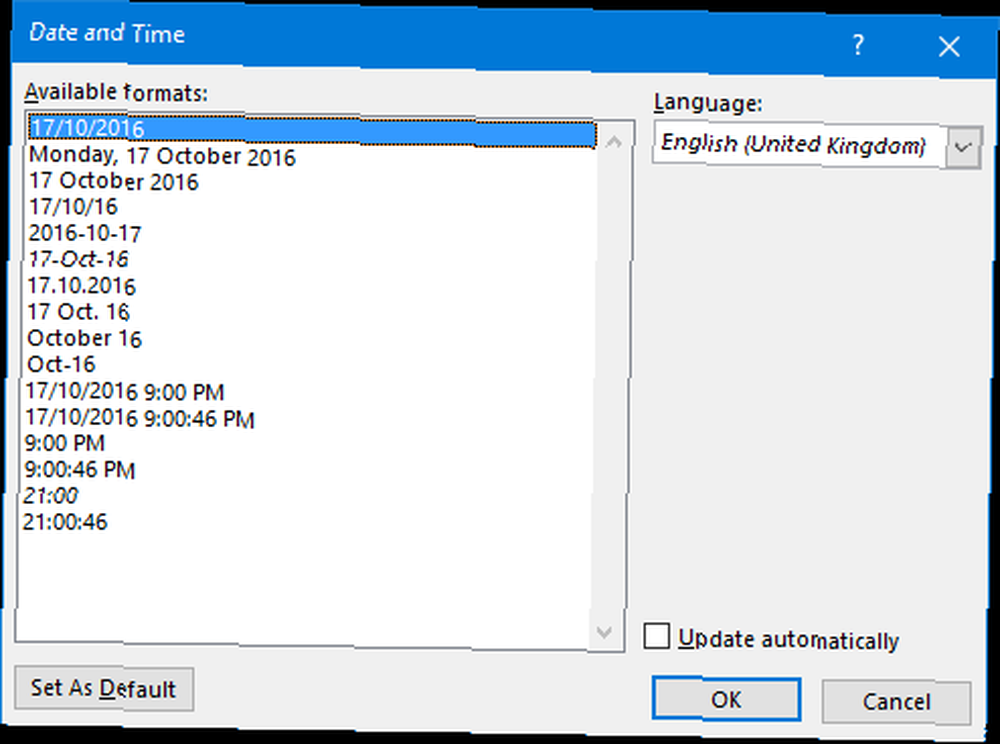
Bemærk, at dette felt ikke opdateres i realtid, mens du skriver. I stedet skal du klikke ind i feltet og klikke på Opdatering. Husk, at når en anden åbner dokumentet, vil de se deres aktuelle dato og klokkeslæt, ikke den, der blev indstillet, da du gemte det. Hvis du ikke ønsker, at det automatisk skal opdateres længere, skal du klikke i feltet og trykke på Ctrl + Skift + F9.
2. Stavekontrol og grammatik
Hvem har brug for at gider at lære at stave ting i dag, når vi har stavekontrol Sådan stave- og grammatikcheck i Microsoft Word Sådan stave og grammatikcheck i Microsoft Word Du kan tilpasse Microsoft Words indbyggede stave- og grammatikontrolværktøjer til at imødekomme dine behov . Du kan endda bruge AutoCorrect til at fremskynde din indtastning. ?
Word gør tingene endnu nemmere ved automatisk at korrigere et stort antal almindelige fejl sammen med andre nyttige funktioner, som at aktivere ord, hvor det er relevant, og anvende formatering på symboler.
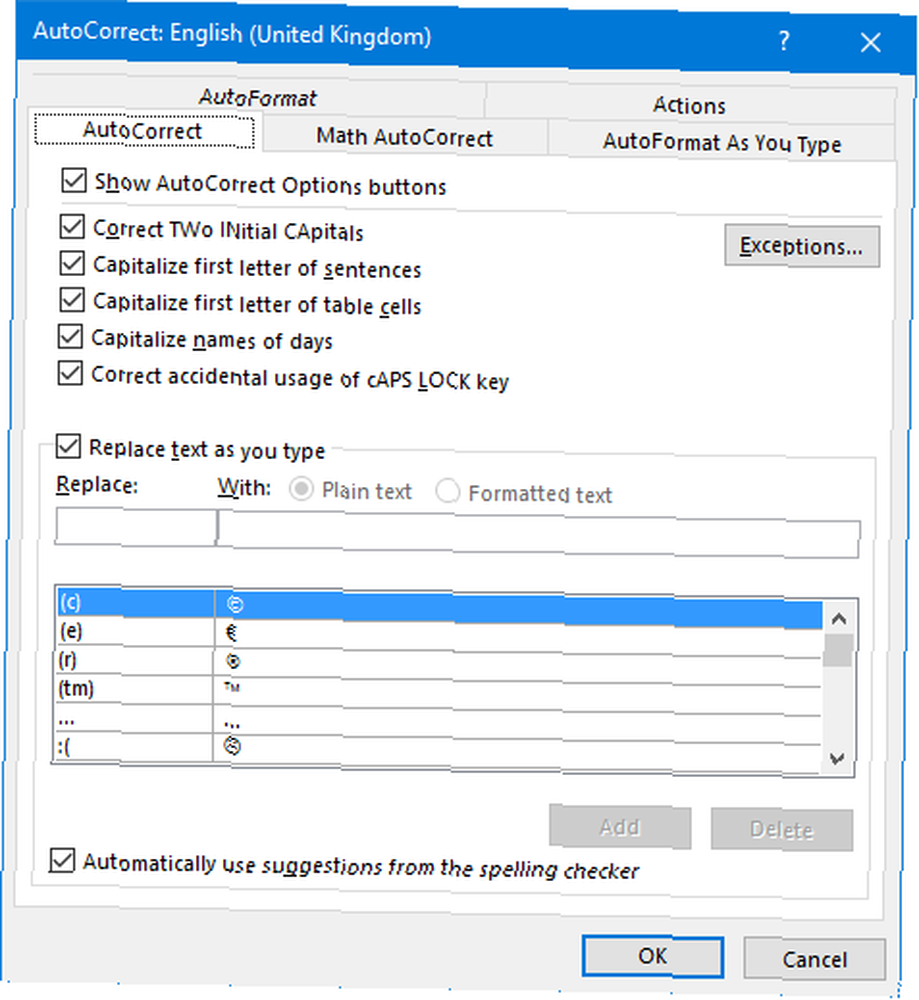
For at justere disse indstillinger eller aktivere dem, hvis du har slået den fra, skal du navigere til File> Options> Proofing> AutoCorrect Options ... Dette åbner et nyt vindue med forskellige faner. Det er værd at udforske hver for at se, hvad der er muligt. F.eks Autokorrektur fanen giver dig mulighed for at tilføje, redigere og slette ord, som automatisk korrigeres. Andetsteds Autoformat fane giver dig mulighed for automatisk at oprette punkttegnelister eller omdanne bindestreger til bindestreger.
3. Find og udskift
Hvis der er et ord eller en sætning, der vises i hele dit dokument, som du nu har brug for at erstatte en masse, skal du ikke gennemgå dem individuelt og gøre det. Word kan automatisk opdatere alle tilfælde for dig. Tryk på for at komme i gang Ctrl + H for at åbne vinduet Find og udskift.
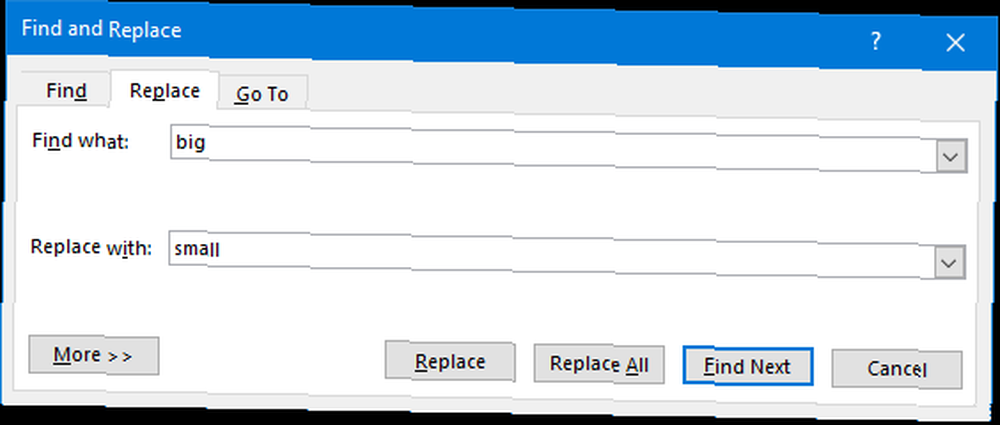
Der er to felter at indtaste: Find hvad og Erstat med. Sæt det eksisterende ord eller udtryk i førstnævnte og erstatning i sidstnævnte. Når du er klar, skal du ramme Udskift alle at ændre enhver forekomst eller bare Erstatte at tage dem efter tur. Du kan også klikke på Mere for at få mere avancerede indstillinger, som match-sag, jokertegn og ord, der lyder ens.
4. Links til andre filer
Word fungerer godt sammen med andre Office-programmer og giver dig mulighed for at integrere nogle elementer fra dem i dine dokumenter. Det bedste eksempel på dette er med Excel, som giver dig mulighed for at integrere tabeller, grafer og mere. Sådan integreres Excel-data i et Word-dokument Sådan integreres Excel-data i et Word-dokument I løbet af din arbejdsuge er der sandsynligvis mange gange, du finder dig selv ved at kopiere og indsætte oplysninger fra Excel til Word eller omvendt. Sådan producerer folk ofte skriftlige rapporter ... .
Hvis du vil, hver gang du opdaterer dette element i det andet program, kan det automatisk opdateres i dit Word-dokument.
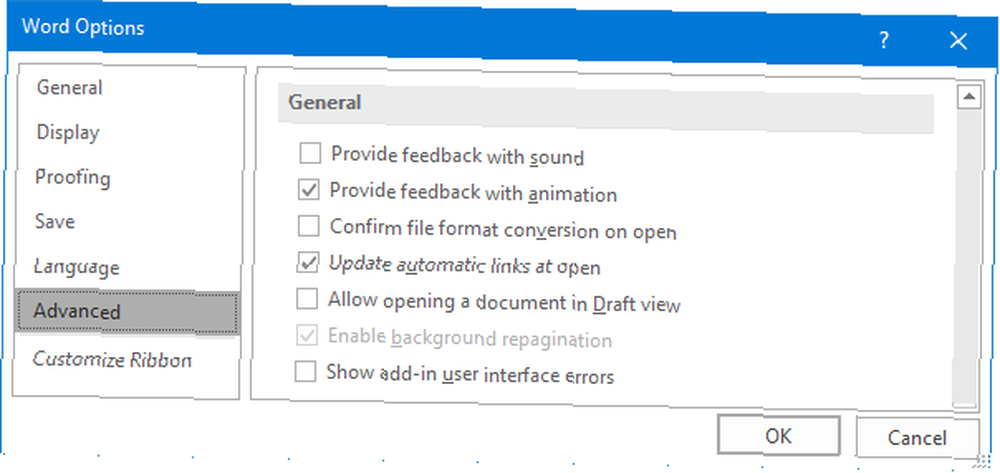
Denne funktion kan findes ved at gå til Fil> Valg> Avanceret. Rul derefter ned til Generel overskrift og kryds Opdater automatiske links på åben. Hver gang du åbner dokumentet, spørger Word, om du vil opdatere de tilknyttede elementer inden for. Dette er yderst nyttigt for at sikre, at dataene forbliver synkroniserede, men husk, at du bare kan fjerne markeringen af dette felt, hvis du ikke ønsker, at den automatiske opdatering skal ske.
Hvis du ofte bruger Excel ved siden af Word, skal du huske at se vores råd om must-have Word- og Excel-færdigheder 5 Microsoft Word & Excel-færdigheder, du skal have for at lykkes på kontoret 5 Microsoft Word & Excel-færdigheder, du skal have for at lykkes på kontoret "Hent den rapport til mig, ASAP!" Et kernesæt med Microsoft Excel- og Word-tricks kan gøre denne opgave mindre stressende og hjælpe dig med at suse en stilren rapport på kort tid. .
5. Programmet selv
Microsoft Office 2016, den nyeste version af pakken, opdaterer automatisk sig afhængigt af hvilken opdateringsgren du er på. Dette svarer til, hvordan Windows 10 opdaterer Fordele og ulemper ved tvungen opdateringer i Windows 10 Fordele og ulemper ved tvungen opdateringer i Windows 10-opdateringer ændres i Windows 10. Lige nu kan du vælge og vælge. Windows 10 tvinger imidlertid opdateringer til dig. Det har fordele som forbedret sikkerhed, men det kan også gå galt. Hvad mere er ... selvom i modsætning til operativsystemet er opdateringer ikke obligatoriske.
Den nuværende filial er en månedlig opdatering med nye funktioner, sikkerhedsrettelser og fejlrettelser. Den nuværende filial for erhvervslivet leverer det samme på fire måneder, hvilket gør det muligt at løse eventuelle problemer, før de rammer virksomheder.
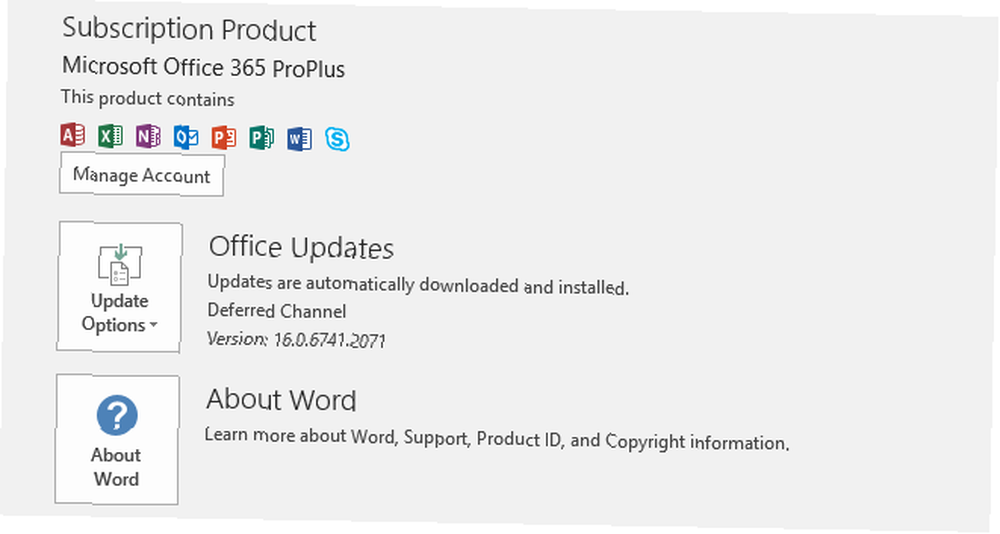
For at kontrollere dine opdateringsindstillinger skal du indlæse Word og navigere til Fil> Konto. Herfra skal du klikke på Opdateringsindstillinger knap til Opdatere nu, Deaktiver opdateringer (selvom dette ikke anbefales) og Se opdateringer for at se opdateringshistorikken.
For mere information om alt dette, se vores guide til automatiske opdateringer i Office 2016 Automatiske opdateringer i Microsoft Office 2016 Forklarede automatiske opdateringer i Microsoft Office 2016 Forklarede Microsoft Office 2016 kører en auto-opdateringsfunktion og et antal forskellige servicegrener svarende til Windows 10. Lad os undersøge, hvad det betyder for din Office 2016-installation. .
Automatisk er bedre end manuel
Det er fremragende at automatisere så meget du kan. Selv hvis du kun gemmer et par sekunder i øjeblikket, hvis det er en handling, der ofte gentages, vil den tid samle sig op. Plus det gør bare livet så lidt lettere, når du ikke behøver at gøre ting manuelt.
Hvis du leder efter endnu flere gode Word-tip, skal du huske at tjekke vores artikler om Word-funktioner for at gøre dit liv lettere 10 Skjulte funktioner i Microsoft Word, der vil gøre dit liv lettere 10 Skjulte funktioner i Microsoft Word, der vil gøre Dit liv lettere Microsoft Word ville ikke være det værktøj, det er uden dets produktive funktioner. Her er flere funktioner, der kan hjælpe dig hver dag. og enkle Word hacks, som alle kan gøre 10 Simple Microsoft Word Hacks Alle kan gøre 10 Simple Microsoft Word Hacks Alle kan gøre Vores viden om Microsoft Word testes hver gang vi får et dokument at arbejde på. Hver lille tip, der læres undervejs, hjælper. Hvad med ti tricks til for din daglige produktivitet? . Du bliver en mester i Word på ingen tid.
Bruger du nogle af ovenstående tip til at spare tid i Word? Kender du til andre ting, der kan automatiseres i Word?











